Arregle Windows 10 que se ejecuta lento después de la actualización
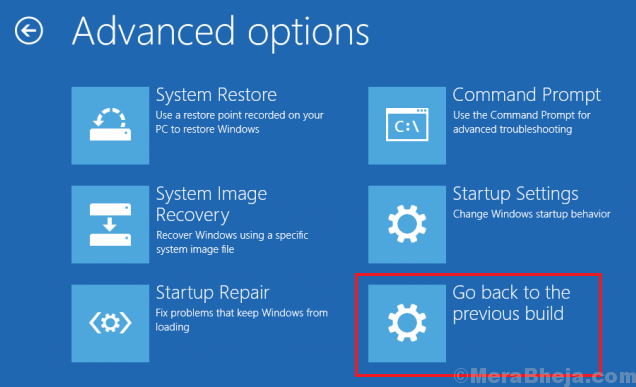
- 612
- 67
- Sra. Lorena Sedillo
Microsoft lanza actualizaciones de Windows para solucionar problemas conocidos con sistemas, mejorar la seguridad de los sistemas después de analizar los problemas de seguridad existentes y cambiar los sistemas integrados de Windows 10 a través de actualizaciones destacadas. Sin embargo, muchos usuarios han informado de problemas en los que su sistema se ralentiza después de actualizar Windows.
Tabla de contenido
- Windows 10 que se ejecuta lento después de la actualización
- Solución 1] Vuelva a revertir la actualización de seguridad
- Solución 2] Vuelve a revertir la actualización de características para la compilación anterior
- SOLUCIÓN 3] Ir en modo seguro y luego realice un arranque limpio
- Solución 4] Actualice los controladores
- Solución 5] SFC Scan
Windows 10 que se ejecuta lento después de la actualización
Causa
Si bien las causas podrían ser muchas, la desaceleración del sistema generalmente se ha observado después de actualizaciones de seguridad y actualizaciones de características.
Cada vez que el sistema se ralentiza debido a cualquier motivo, nuestro primer enfoque debe ser abrir el administrador de tareas y verificar la utilización del disco. Si algún proceso específico está causando una alta utilización del disco, tendríamos que solucionarlo en consecuencia.
La resolución genérica para la desaceleración del sistema después de una actualización de Windows es la siguiente:
1] Vuelva a revertir la actualización de seguridad
2] Vuelva a revertir la actualización de características para la compilación anterior
3] arrance en modo seguro y luego realice un arranque limpio
4] Actualice los controladores
5] SFC Scan
Solución 1] Vuelva a revertir la actualización de seguridad
En caso de que la actualización de seguridad disminuyó el sistema (que es común), podría considerar rodarlo mejor hasta que se lance una mejor versión de la actualización en su propio riesgo. Aquí está el procedimiento para revertir una actualización de Windows:
1] Haga clic en el Comenzar botón y luego el símbolo en forma de engranaje para abrir el Ajustes menú.
2] Seleccione UPDATES y SEGURIDAD >> Update de Windows >> Ver historial de actualizaciones.
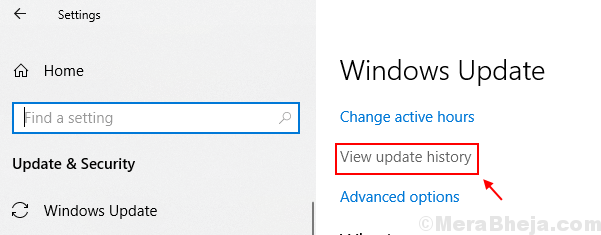
3] Haga clic en actualizaciones de desinstalación y poblaría la lista de actualizaciones recientes de Windows.
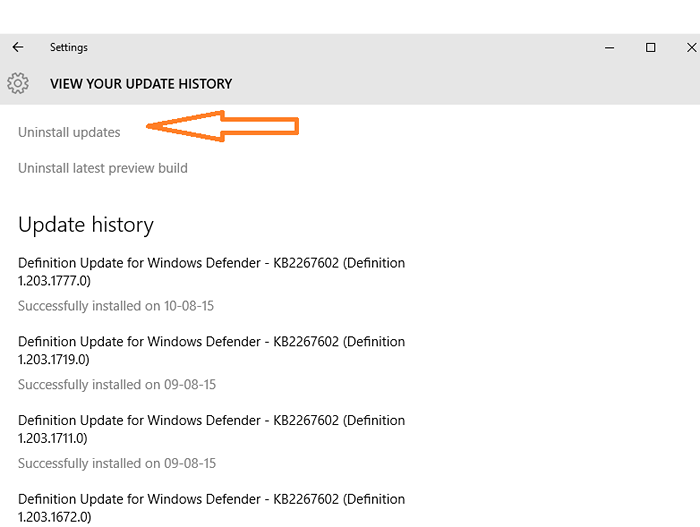
4] Haga clic derecho en la última actualización de seguridad y seleccione Desinstalar la actualización.
5] Reinicie el sistema y verifique si la situación mejor.
Solución 2] Vuelve a revertir la actualización de características para la compilación anterior
1] Mientras mantiene presionado la tecla de cambio, haga clic en el
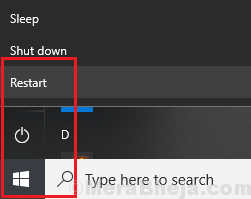
.
2] Una vez que el sistema se reinicie en el modo de recuperación, vaya a Solución de problemas >> Opciones avanzadas.
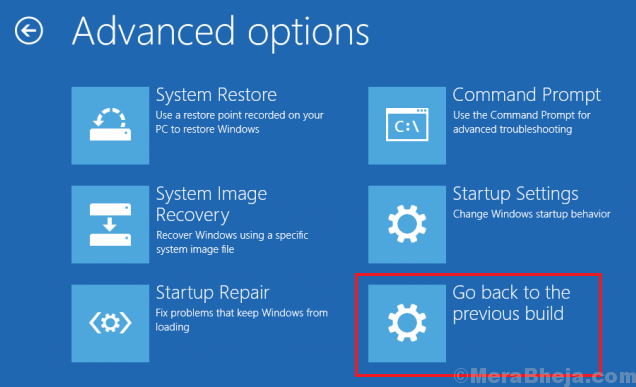
3] Seleccione Vuelve a la versión anterior de Windows.
SOLUCIÓN 3] Ir en modo seguro y luego realice un arranque limpio
1] Arrene al sistema en modo seguro y explique aquí.
2] Verifique si el problema persiste en modo seguro. Si no, el problema es con un programa o un conductor.
3] Ahora arranca el sistema en modo de arranque limpio e intente aislar la posibilidad de que cualquier programa ralentice el sistema.
Solución 4] Actualice los controladores
En caso de que su sistema de sistema funcionara bien en modo seguro, existe la posibilidad de que algún conductor haya sido estropeado por la actualización de la ventana. Aquí está el procedimiento para actualizar los controladores en la ventana 10, sin embargo, es muy difícil actualizar todos los controladores uno por uno. Por lo tanto, podríamos usar un software de terceros para ayudar con el mismo. También podríamos usar la opción de actualización automática en el centro de descarga de Intel.
Solución 5] SFC Scan
Es muy posible (y sucede mucho con las actualizaciones de características), que los archivos del sistema están en mal estado y se corrompen o faltan. Regresar a la construcción anterior podría ser útil en este caso, pero si no, podríamos realizar una exploración SFC para recuperar los archivos. Aquí está el procedimiento para realizar y SFC Scan.
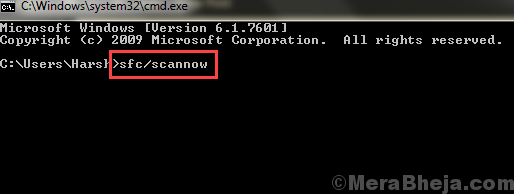
Espero eso ayude!
- « Arreglar la reparación automática/de inicio no se pudo reparar su PC en Windows 10/11
- Cómo realizar la restauración del sistema en Windows 10 »

